我是靠谱客的博主 隐形西牛,这篇文章主要介绍最详细教程--管理磁盘分区与文件系统(实训报告2)添加硬盘使用fdisk命令查看磁盘信息使用fdisk命令创建键盘分区磁盘格式化分区挂载卸载设置开机自动挂载,现在分享给大家,希望可以做个参考。
题目:
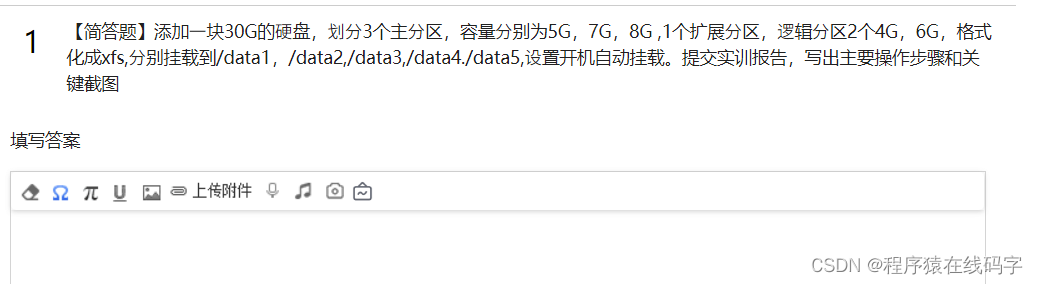
添加硬盘
打开VM软件
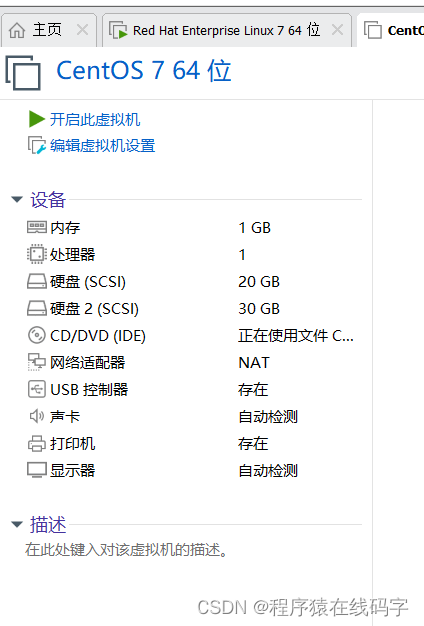
鼠标双击硬盘
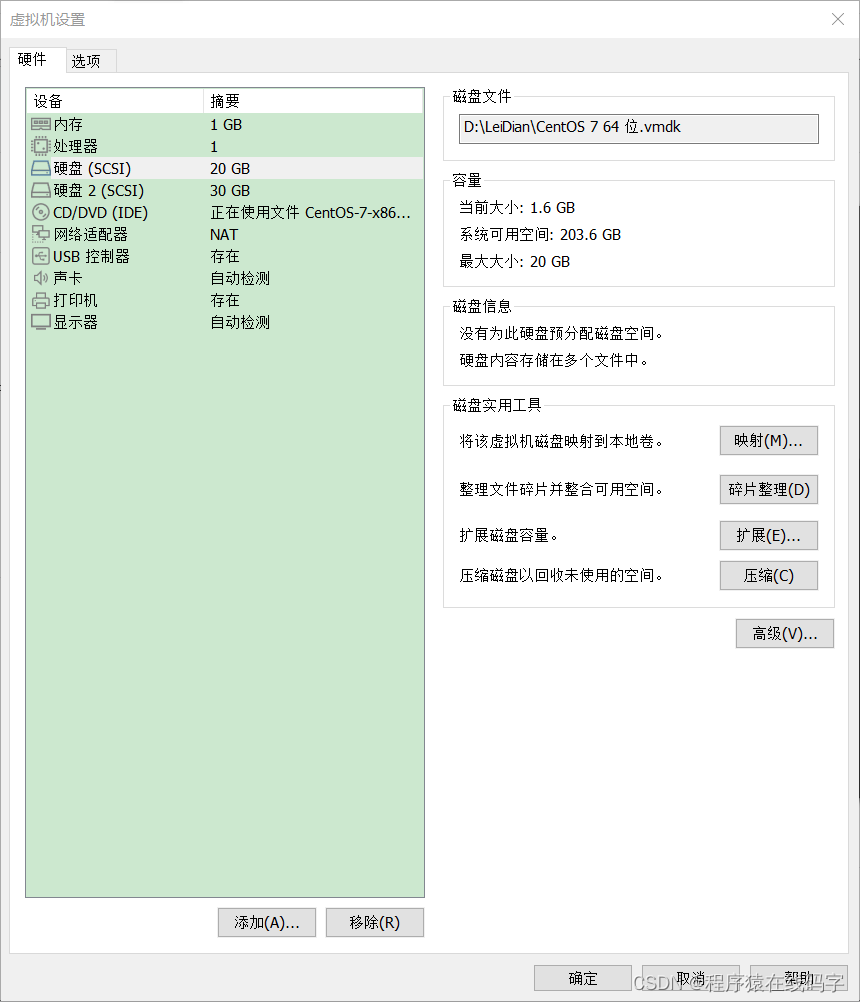
点击添加,选择30G硬盘大小
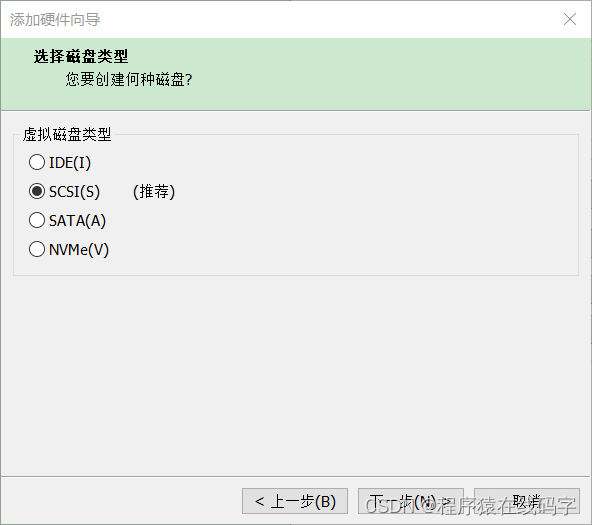
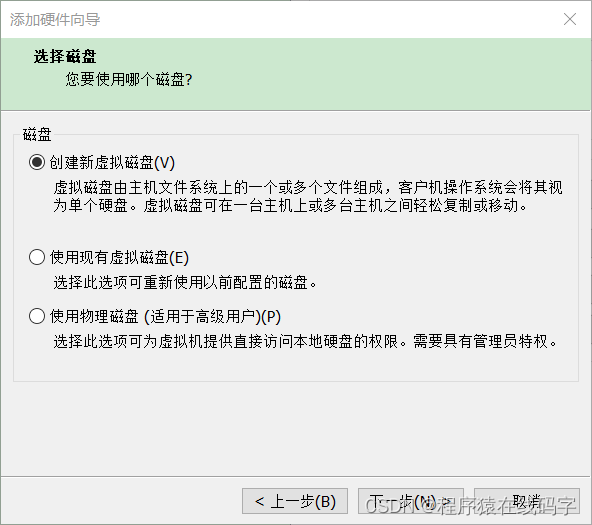
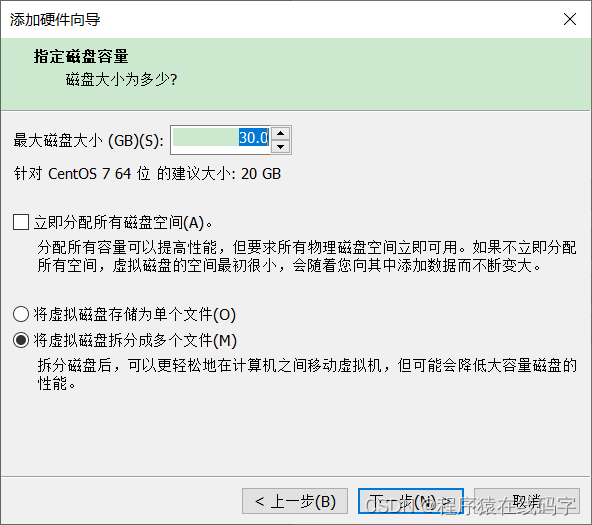
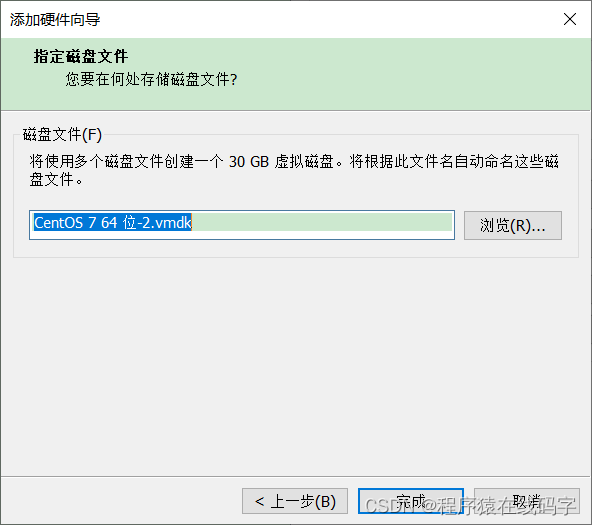
点击完成后打开虚拟机。
使用fdisk命令查看磁盘信息
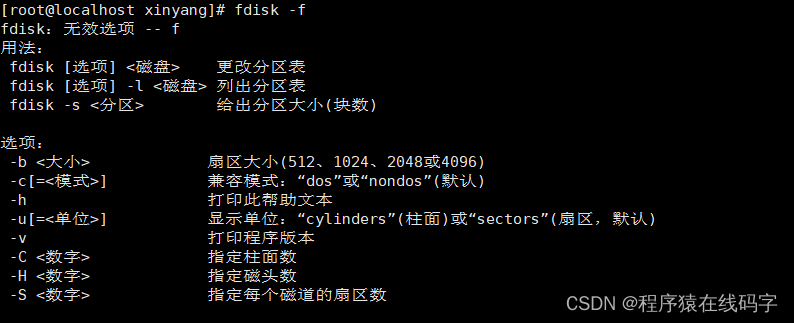
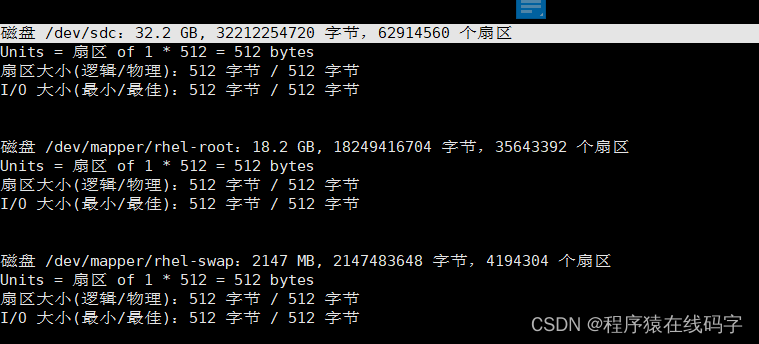
使用fdisk命令创建键盘分区
根据自己磁盘的大小来选择,这次笔者使用的是
fdisk /dev/sdc
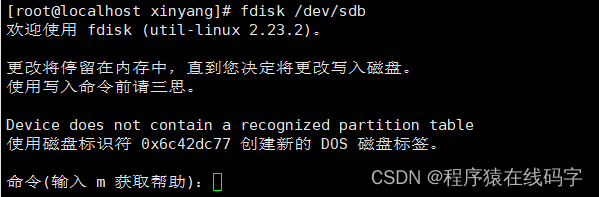
输入 m可方便操作者使用。
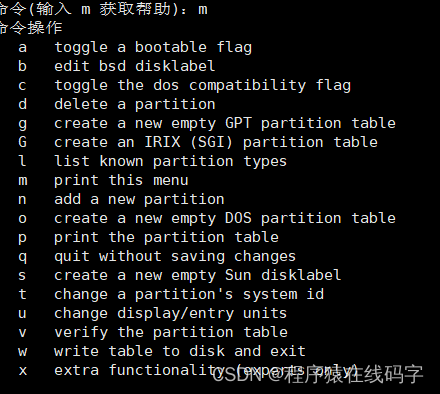
添加主分区
创建三个主分区,一个拓展分区和两个逻辑分区。
分区号默认,扇区默认按回车键。
1
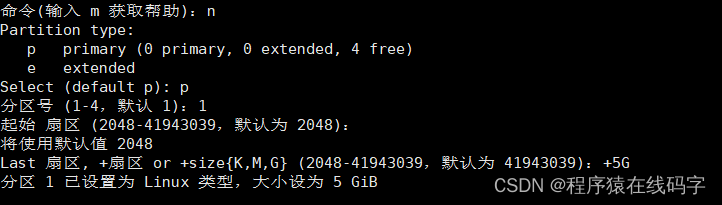
2
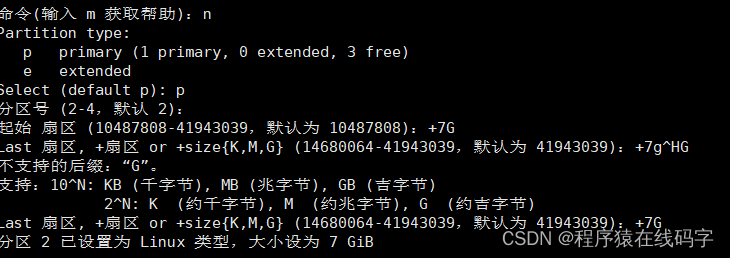
3
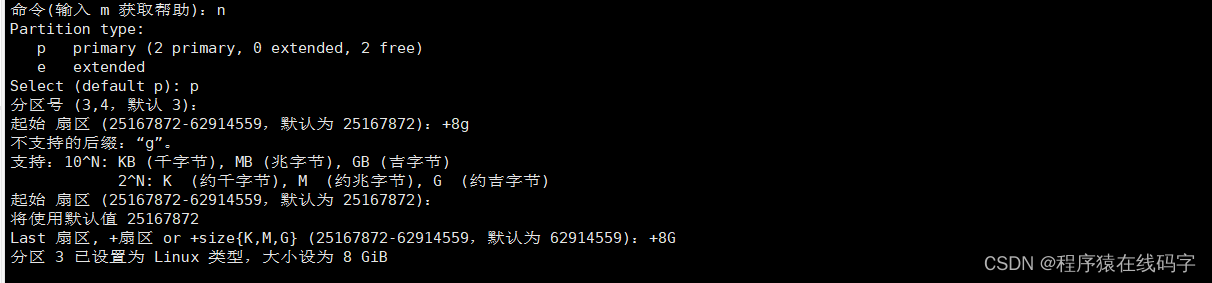
4
创建分区时将p改为e,其余默认,选10G。
5
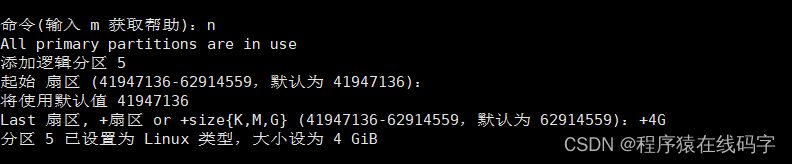
6
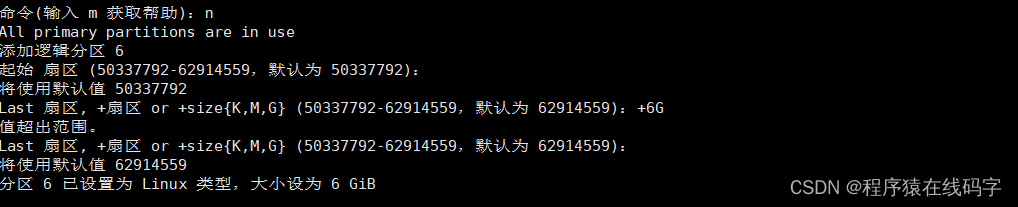
分区建好后按w进行写入,同步磁盘。
磁盘格式化
分区创建完成后对其进行格式化,否则磁盘仍然不能使用
mkfs -t xfs /dev/sdc1
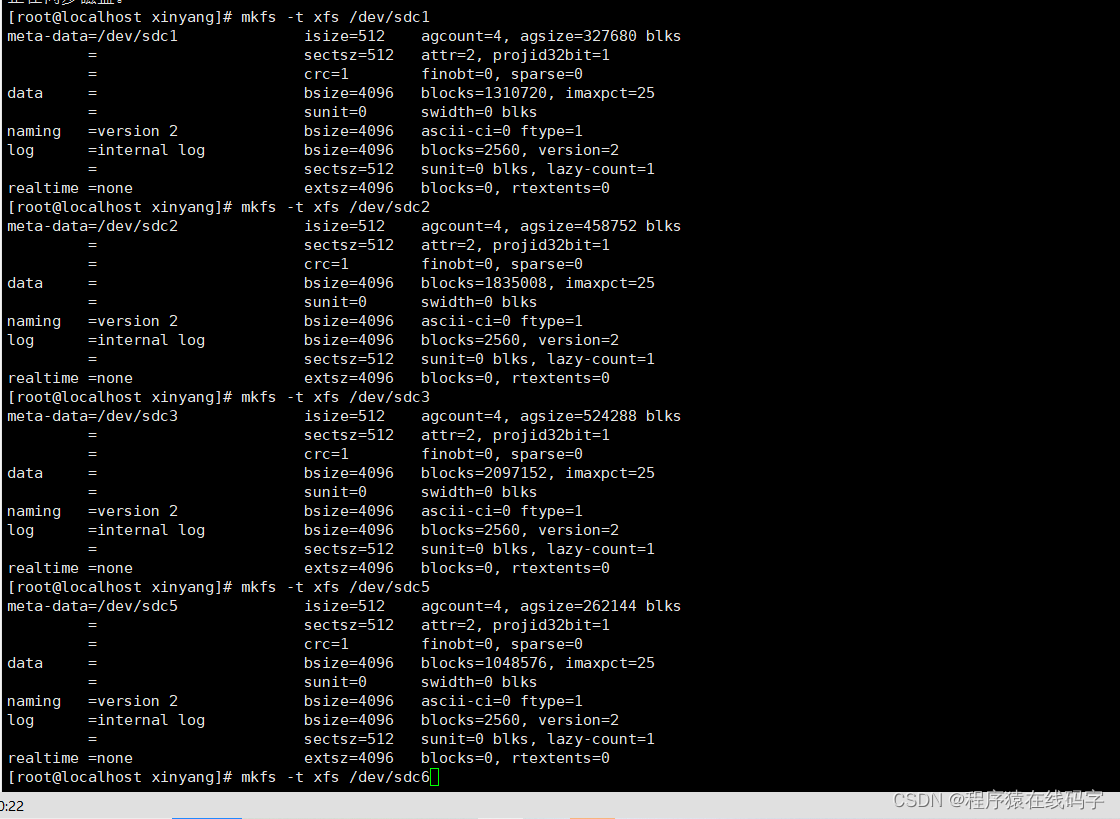
除拓展分区不需要格式化剩余五个都需要。
fdisk -l//查看
分区挂载卸载
挂载分区命令式
mount [-t 文件系统类型] 分区名 目录名
mount -t iso9660 /dev/cdrom /mnt//将光盘挂载到/mnt挂载点

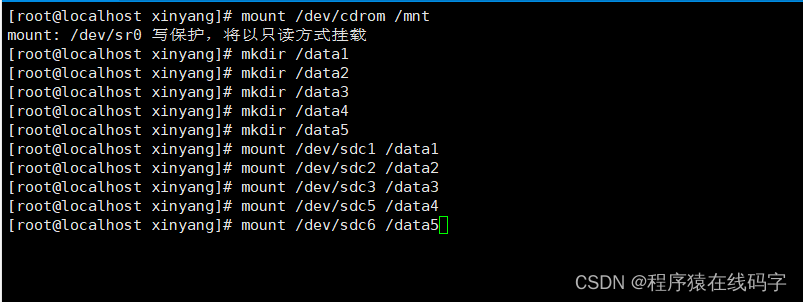
挂载完成后可使用mount|grep sdc命令查找

设置开机自动挂载
vim /etc/fstab
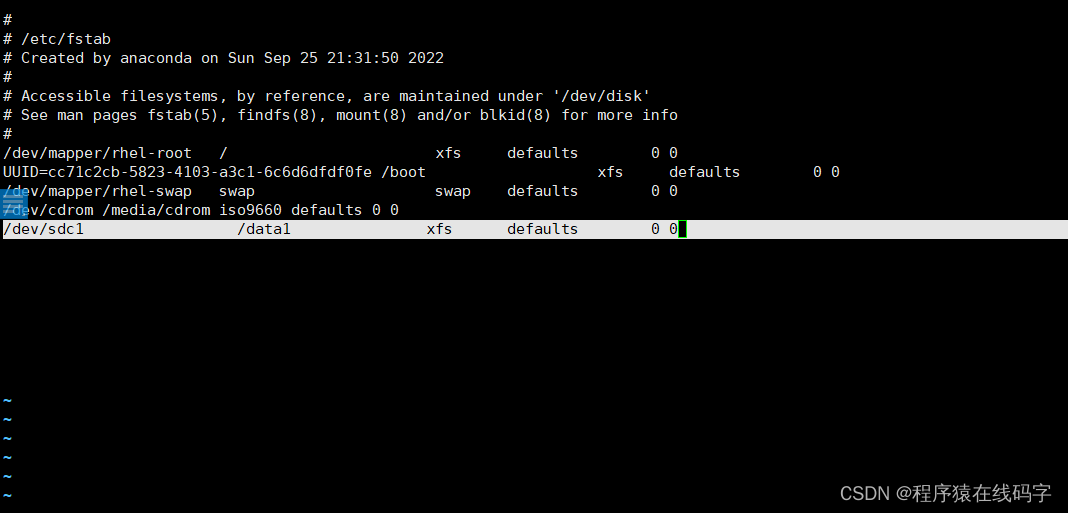
编辑文件,添加白色部分,wq保存退出。
(可一次添加剩余分区的)。
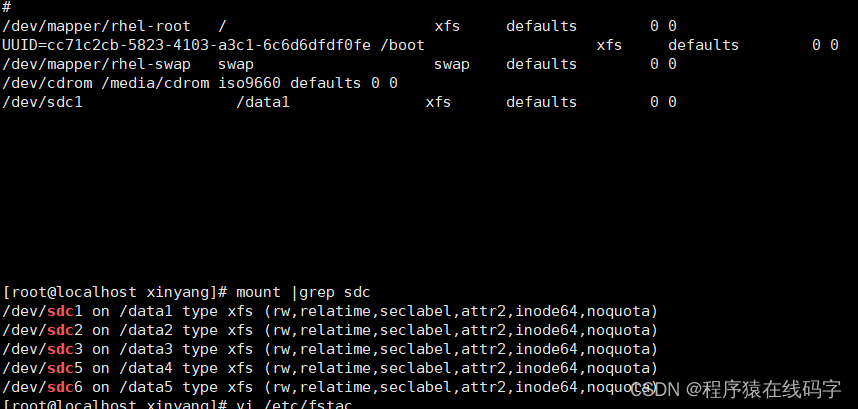
完成挂载。
最后
以上就是隐形西牛最近收集整理的关于最详细教程--管理磁盘分区与文件系统(实训报告2)添加硬盘使用fdisk命令查看磁盘信息使用fdisk命令创建键盘分区磁盘格式化分区挂载卸载设置开机自动挂载的全部内容,更多相关最详细教程--管理磁盘分区与文件系统(实训报告2)添加硬盘使用fdisk命令查看磁盘信息使用fdisk命令创建键盘分区磁盘格式化分区挂载卸载设置开机自动挂载内容请搜索靠谱客的其他文章。
本图文内容来源于网友提供,作为学习参考使用,或来自网络收集整理,版权属于原作者所有。








发表评论 取消回复